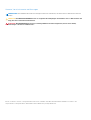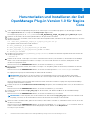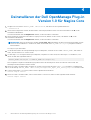Dell Current Version Schnellstartanleitung
- Typ
- Schnellstartanleitung

Dell OpenManage-Plugin Version 1.0 für
Nagios Core
Installationsanleitung
1
April 2021
Rev. A00

Hinweise, Vorsichtshinweise und Warnungen
ANMERKUNG: Eine ANMERKUNG macht auf wichtige Informationen aufmerksam, mit denen Sie Ihr Produkt besser einsetzen
können.
VORSICHT: Ein VORSICHTSHINWEIS warnt vor möglichen Beschädigungen der Hardware oder vor Datenverlust und
zeigt, wie diese vermieden werden können.
WARNUNG: Mit WARNUNG wird auf eine potenziell gefährliche Situation hingewiesen, die zu Sachschäden,
Verletzungen oder zum Tod führen kann.
© 2015-2021 Dell Inc. oder ihre Tochtergesellschaften. Alle Rechte vorbehalten. Dell, EMC und andere Marken sind Marken von Dell Inc. oder
entsprechenden Tochtergesellschaften. Andere Marken können Marken ihrer jeweiligen Inhaber sein.

Kapitel 1: Einführung in die Dell OpenManage Plug-in Version 1.0 für Nagios Core................................ 4
Kapitel 2: Systemanforderungen...................................................................................................... 5
Systemanforderungen für Verwaltungssysteme...............................................................................................................5
Systemanforderungen für verwaltete Systeme................................................................................................................ 5
Kapitel 3: Herunterladen und Installieren der Dell OpenManage Plug-in Version 1.0 für Nagios Core....... 6
Kapitel 4: Deinstallieren der Dell OpenManage Plug-in Version 1.0 für Nagios Core............................... 8
Kapitel 5: Zugriff auf Support-Inhalte von der Dell EMC Support-Website........................................... 9
Kapitel 6: Zugehörige Dokumentation..............................................................................................10
Inhaltsverzeichnis
Inhaltsverzeichnis 3

Einführung in die Dell OpenManage Plug-in
Version 1.0 für Nagios Core
Dieses Handbuch enthält Informationen über die Software-Anforderungen, Systemanforderungen, und die Schritte zum Installieren und
Deinstallieren des Dell OpenManage Plug-in Version 1.0 für Nagios Core.
Dieses Plugin bietet Funktionen für die Überwachung von Dell PowerEdge-Servern der 12. und höherer Generationen im Rechenzentrum
durch die agentenfreie Methode unter Verwendung von Integrated Dell Remote Access Controller (iDRAC) mit Lifecycle Controller (LC).
Dieses Plug-in bietet Funktionen wie in Tabelle 1 beschrieben.
Tabelle 1. Wichtige Funktionen
Funktion Funktionalität
Suche nach Geräten
Ermittelt Dell PowerEdge Server der 12. und höherer Generationen über iDRAC
mit LC mit der agentenfreien Methode zur Überwachung. Nachdem die Ermittlung
abgeschlossen ist, werden die Host- und Service-Definitionen für die einzelnen Geräte
erstellt.
Sie können sich je nach Ihren Anforderungen entweder für das SNMP- oder WS-MAN-
Protokoll für die Geräteerkennung entscheiden.
Geräteinformationen
Zeigt Informationen zum ermittelten Gerät (Service-Tag-Nummer, Servermodell, iDRAC-
Firmware-Version, Hostname, Version oder Name des Betriebssystems usw.) und
deren Komponenten (Fully Qualified Device Descriptor) nach einer erfolgreichen
Geräteerkennung. Sie können diese Informationen in der Ansicht Hosts oder Services in
der Nagios-Kern-Konsole anzeigen.
Weitere Informationen über vom Plugin bereitgestellten Gerätedaten finden Sie unter
Geräteinformationen im Dell OpenManage Plug-in Version 1.0 für Nagios Core-
Benutzerhandbuch.
Überwachen des Gesamtzustands der Dell-
Geräte
Überwacht den gesamten Funktionszustand von Dell-Geräten auf geplante oder
periodische Weise.
Komponentenebenen-Funktionszustand von
Dell Geräten
Überwacht den Funktionszustand der Server-Komponenten (physische Laufwerke,
virtuelle Laufwerke, Lüfter, Akku, Server-Eingriffsstatus, Servernetzwerkgerätestatus,
usw.) und zeigt Informationen zu Dell-Gerätkomponenten in geplanten Zeitintervallen an.
Überwachung von SNMP-Warnungen
Überwachung von SNMP-Warnungen für Dell-Geräte. Diese Funktion zeigt nur die
zuletzt empfangene SNMP-Warnung an.
iDRAC-Konsole starten
Startet die entsprechende iDRAC-Konsole zur Fehlerbehebung und Verwaltung der
unterstützten Dell-Geräte.
Dieses Plug-in unterstützt Nagios Core Version 3.5.0 oder höher.
Vor der Installation von Dell OpenManage Plug-in Version 1.0 für Nagios Core laden Sie die neuesten Dokumente von dell.com/
omconnectionsEnterpriseSystemsManagement oder dell.com/openmanagemanuals herunter, um die neuesten Informationen zu
diesem Produkt einzusehen.
1
4 Einführung in die Dell OpenManage Plug-in Version 1.0 für Nagios Core

Systemanforderungen
Bevor Sie das Plug-In installieren, stellen Sie sicher, dass Sie die folgenden Bedingungen je nach verwendetem Protokoll erfüllen:
Allgemeine Vorbedingungen
● Nagios Core Version 3.5.0 oder höher ist installiert, und alle Nagios Core-Komponenten funktionieren.
● Perl Version 5.8.8 oder höher ist installiert.
● Die Net-IP-Perl-Modulversion 1.26 oder neuer ist installiert.
● (Optional) Socket6 Perl-Modulversion 0.23 oder höher ist zur Überwachung von verwalteten Systemen mit IPv6 (Internet Protocol
Version 6) installiert.
● (Optional) SNMP-Trap-Translator (SNMPTT) ist für den Empfang von SNMP-Benachrichtigungen installiert.
Für SNMP:
Die Net-SNMP-Perl-Modulversion 6.0.1 oder höher ist installiert.
Für WS-MAN:
OpenWSMAN und seine Perl-Bindung sind installiert.
ANMERKUNG: Sie können sich je nach Ihren Überwachungsanforderungen entweder für das SNMP- oder WS-MAN-Protokoll
entscheiden.
Themen:
• Systemanforderungen für Verwaltungssysteme
• Systemanforderungen für verwaltete Systeme
Systemanforderungen für Verwaltungssysteme
Die Anforderungen für die Verwaltungssysteme lauten wie folgt:
● Red Hat Enterprise Linux (RHEL) 7 und RHEL 6.5 (32-Bit und 64-Bit)
● SUSE Linux Enterprise Server (SLES) 11 und SLES 10 (32-Bit und 64-Bit)
ESXi, auf dem die unterstützten Versionen von RHEL- und SLES-Gastbetriebssystemen laufen, wird ebenfalls unterstützt.
Systemanforderungen für verwaltete Systeme
Die Anforderungen für verwaltete Systeme lauten wie folgt:
● Integrated Dell Remote Access Controller (iDRAC) 8 mit LC-Firmware-Versionen 2.05.05.05 und 2.04.02.01
● Integrated Dell Remote Access Controller (iDRAC) 7 mit LC-Firmware-Versionen 1.66.65 und 1.57.57
● Wenn Sie SNMP verwenden, stellen Sie sicher, dass der SNMP-Dienst aktiviert und konfiguriert ist, und dass das erforderliche
Trap-Ziel konfiguriert ist. Weitere Informationen finden Sie im Anhang des Dell OpenManage Plug-in Version 1.0 für Nagios Core-
Benutzerhandbuch unter dell.com/esmmanuals.
● Wenn Sie das WS-MAN-Protokoll verwenden, empfiehlt sich die Verwendung eines WS-MAN-Dienstkontos, das nicht das
standardmäßige Dienstkonto ist. Weitere Informationen finden Sie unter Benutzerkonten und Berechtigungen konfigurieren
im Integrated Dell Remote Access Controller-Benutzerhandbuch unter dell.com/esmmanuals.
Eine Liste der unterstützten Plattformen finden Sie in der Support-Matrix im Dell OpenManage Plug-in Version 1.0 für Nagios Core-
Benutzerhandbuch.
2
Systemanforderungen 5

Herunterladen und Installieren der Dell
OpenManage Plug-in Version 1.0 für Nagios
Core
1. Laden Sie das aktuelle Dell OpenManage Plug-in Version 1.0 für Nagios Core-Installationsprogramm von der Dell Support-Website
unter support.dell.com oder von Nagios bei exchange.nagios.org/ herunter.
Das Installationsprogramm ist als .tar.gz-Datei namens Dell_OpenManage_Plugin_v1.0_Nagios_Core_A00.tar.gz verpackt.
2. Speichern Sie die Ordner, die Sie heruntergeladen haben, in das gewünschte Verzeichnis.
3. Navigieren Sie zu dem Verzeichnis, in dem Sie den Ordner heruntergeladen haben, und führen Sie den folgenden Befehl aus, um seinen
Inhalt zu extrahieren:
tar -zxvf Dell_OpenManage_Plugin_v1.0_Nagios_Core_A00.tar.gz
Die folgenden Ordner und Dateien werden extrahiert:
● Dell_OpenManage_Plugin-Ordner
● Dell_OM_Plugin_1_0_For_NagiosCore_IG.pdf-Datei
● Dell_OM_Plugin_1_0_For_NagiosCore_ReadMe.txt-Datei
● license_en.txt-Datei
4. Navigieren Sie zum Ordner Dell_OpenManage_Plugin/Install, und führen Sie dann den folgenden Befehl zum Aufrufen des
Installationsprogramms aus:
./install.sh
5. Drücken Sie die Taste Y , wenn Nagios Core Version 3.5.0 oder höher in Ihrem System installiert ist, oder drücken Sie eine beliebige
andere Taste, um das Dialogfeld zur Installation von Nagios Core Version 3.5.0 oder höher zu verlassen, und beginnen Sie den
Installationsvorgang dann erneut.
Alternativ können Sie die EINGABETASTE drücken, um mit dem Standardwert (Y) fortzufahren.
6. Wenn Sie dazu aufgefordert werden, den Standort von Nagios Core anzugeben, geben Sie den Pfad ein, und drücken Sie dann die
Eingabetaste.
Alternativ können Sie die EINGABETASTE drücken, um mit dem Standard-Speicherort /usr/local/nagios fortzufahren.
Ein ungültiger Eintrag zeigt eine Fehlermeldung an und beendet die Installation.
ANMERKUNG:
Wenn die Netz-IP oder Net-SNMP sowie OpenWSMAN in Ihrem System nicht installiert sind, wird der
Installationsvorgang beendet. Stellen Sie sicher, dass die Voraussetzungen erfüllt sind, und beginnen Sie dann die Installation
erneut.
Wenn eine der anderen Voraussetzungen nicht erfüllt sind, wird im Verlauf des Installationsvorgangs eine entsprechende Meldung
angezeigt und die Installation fortgesetzt.
7. Drücken Sie Y, wenn Sie die Endbenutzer-Lizenzvereinbarung akzeptieren, oder eine beliebige andere Taste, um die Installation zu
beenden.
Alternativ können Sie die EINGABETASTE drücken, um mit dem Standardwert (Y) fortzufahren.
8. Drücken Sie Y, um das Attribut escape_html_tags auf '0' einzustellen, oder drücken Sie N, um mit der Standardeinstellung 1
fortzufahren.
Alternativ können Sie die EINGABETASTE drücken, um mit dem Standardwert (N) fortzufahren.
ANMERKUNG:
Es wird empfohlen, dass Sie die Installation mit dem Attribut escape_html_tags (für bessere Lesbarkeit auf 0
festgelegt) fortsetzen, um die verschiedenen Instanzen oder Entitäten im Dell-Plugin zu unterscheiden.
9. Wenn Sie SNMPTT installiert haben, geben Sie den Pfad ein, in dem SNMPTT installiert ist, und drücken Sie die Taste Y , um mit der
Installation fortzufahren.
Alternativ können Sie die EINGABETASTE drücken, um mit dem Standardpfad /etc/snmp/snmptt.ini fortzufahren. Wenn Sie
SNMPTT nicht installiert haben und diesen Schritt überspringen möchten, drücken Sie die Eingabetaste.
Das Plug-In ist jetzt installiert.
3
6 Herunterladen und Installieren der Dell OpenManage Plug-in Version 1.0 für Nagios Core

ANMERKUNG: Wenn SNMPTT während der Installation dieses Plug-In nicht installiert wurde, und Sie später die SNMP-
Warnungen erhalten möchten, führen Sie die folgenden Schritte aus:
● Installieren Sie SNMPTT.
● Wechseln Sie zum Verzeichnis <NAGIOS_HOME> /dell/Install, und führen Sie dann den folgenden Befehl ein:
install.sh trap
<NAGIOS_HOME> steht für den Installationsort von Nagios Core, und standardmäßig wird die Position von
<NAGIOS_HOME> /usr/local/nagios.
10. Um den Nagios Core-Konfigurationseintrag zu überprüfen, führen Sie den folgenden Befehl aus:
<NAGIOS_HOME>/bin/nagios -v <NAGIOS_HOME>/etc/nagios.cfg
Eine erfolgreiche Konfigurationsaktualisierung zeigt keine Fehler oder Warnungen an. Wenn Sie in diesem Schritt Fehler oder
Warnungen erhalten, beheben Sie diese manuell.
11. Wenn Sie SNMPTT installiert haben und den SNMPTT-Konfigurationseintrag überprüfen möchten, navigieren Sie zum Pfad, in dem
snmptt.ini installiert ist, und stellen Sie sicher, dass der folgende Eintrag vorhanden ist:
<NAGIOS_HOME>/dell/config/templates/Dell_Agent_free_Server_Traps.conf
12. Starten Sie die Nagios Core-Services, indem Sie den folgenden Befehl ausführen:
service nagios restart
13. Wenn Sie SNMPTT installiert haben, starten Sie die SNMPTT-Services erneut, indem Sie den folgenden Befehl ausführen:
service snmptt restart
Herunterladen und Installieren der Dell OpenManage Plug-in Version 1.0 für Nagios Core 7

Deinstallieren der Dell OpenManage Plug-in
Version 1.0 für Nagios Core
1. Navigieren Sie zum Ordner <NAGIOS_HOME> /dell/Install, und führen Sie den folgenden Befehl aus:
./uninstall.sh
2. Wenn Sie dazu aufgefordert werden, die Deinstallation zu bestätigen, drücken Sie die Taste Y zur Deinstallation oder N, um die
Deinstallation abzubrechen.
Sie können andernfalls auch die Eingabetaste drücken, um die Deinstallation zu beenden.
3. Wenn Sie gebeten werden, den Deinstallationsvorgang fortzusetzen, drücken Sie die Taste Y, oder drücken Sie N, um die
Deinstallation abzubrechen.
Sie können andernfalls auch die Eingabetaste drücken, um die Deinstallation zu beenden.
ANMERKUNG: Wenn Sie den Wert des Attributs escape_html_tags während der Installation auf '0' eingestellt haben, können
Sie ihn auf den Standardwert '1' zurücksetzen, indem Sie zur Datei <NAGIOS_HOME>/etc/cgi.cfg navigieren und diesen
Wert bearbeiten.
Das Plug-In ist jetzt deinstalliert.
4. Um die die Deinstallation des Dell OpenManage Plug-in zu überprüfen, wechseln Sie zum Ordner <NAGIOS_HOME>, und stellen Sie
sicher, dass der Ordner dell entfernt wurde.
5. Um den Nagios Core-Konfigurationseintrag zu überprüfen, navigieren Sie zu dem Pfad, unter dem Nagios Core installiert ist, und
führen Sie dann den folgenden Befehl aus:
<NAGIOS_HOME>/bin/nagios -v <NAGIOS_HOME>/etc/nagios.cfg
Eine erfolgreiche Konfigurationsaktualisierung zeigt keine Fehler oder Warnungen an. Wenn Sie in diesem Schritt Fehler oder
Warnungen erhalten, beheben Sie diese manuell.
6. Wenn Sie SNMPTT installiert haben, navigieren Sie zu dem Pfad, unter dem die Datei snmptt.ini vorhanden ist, und überprüfen
Sie, ob der Eintrag <NAGIOS_HOME> /dell/config/Vorlagen/Dell_Agent_free_Server_Traps.conf entfernt wurde.
7. Starten Sie die Nagios Core-Services, indem Sie den folgenden Befehl ausführen:
service nagios restart
8. Wenn Sie SNMPTT installiert haben, starten Sie die SNMPTT-Services neu, indem Sie den folgenden Befehl ausführen:
service snmptt restart.
4
8 Deinstallieren der Dell OpenManage Plug-in Version 1.0 für Nagios Core

Zugriff auf Support-Inhalte von der Dell EMC
Support-Website
Greifen Sie auf unterstützende Inhalte in Verbindung mit einer Reihe von Systemverwaltungstools über direkte Links zu, gehen Sie zur Dell
EMC Support-Website oder verwenden Sie eine Suchmaschine.
● Direkte Links:
○ Für Dell EMC Enterprise Systems Management und Dell EMC Remote Enterprise Systems Management –https://www.dell.com/
esmmanuals
○ Für Dell EMC Virtualization Solutions –https://www.dell.com/SoftwareManuals
○ Für Dell EMC OpenManage –https://www.dell.com/openmanagemanuals
○ For iDRAC –https://www.dell.com/idracmanuals
○ Für Dell EMC OpenManage Connections Enterprise Systems Management –https://www.dell.com/
OMConnectionsEnterpriseSystemsManagement
○ Für Dell EMC Serviceability Tools –https://www.dell.com/serviceabilitytools
● Support-Site von Dell EMC:
1. Navigieren Sie zu https://www.dell.com/support.
2. Klicken Sie auf Alle Produkte durchsuchen.
3. Klicken Sie auf der Seite Alle Produkte auf Software und klicken Sie dann auf den erforderlichen Link:
4. Klicken Sie auf das gewünschte Produkt und anschließend auf die gewünschte Version.
Für Suchmaschinen: Geben Sie den Namen und die Version des Dokuments in das Kästchen „Suchen“ ein.
5
Zugriff auf Support-Inhalte von der Dell EMC Support-Website 9

Zugehörige Dokumentation
Zusätzlich zu dieser Anleitung können Sie auf die folgenden Anleitungen auf der Dell EMC Support-Website zugreifen, die unter
Dell.com/support/manuals zur Verfügung stehen. Auf der Handbücher-Seite klicken Sie auf Software & Sicherheit und dann auf den
entsprechenden Produktlink, um auf die Dokumente zuzugreifen:
● Benutzerhandbuch zu Integrated Dell Remote Access Controller 9 (iDRAC9) Version 3.00.00.00
● Handbücher zu hyperkonvergenten Geräten der Dell EMC XC-Serie
● Handbücher zu der Dell EMC VxRail Appliance-Serie
● Benutzerhandbuch für den integrierten Dell Remote Access Controller 8 mit Lifecycle-Controller
● Benutzerhandbuch für den integrierten Remote Access Controller 7
● Benutzerhandbuch für Dell EMC Chassis Management Controller für Dell PowerEdge M1000e
● Benutzerhandbuch für Dell EMC Chassis Management Controller für Dell PowerEdge VRTX
● Benutzerhandbuch für Dell EMC Chassis Management Controller für Dell PowerEdge FX2/FX2s
● Benutzerhandbuch für Speicher-Arrays der Compellent SC-Serie
● Benutzerhandbuch für Speicher-Arrays der EqualLogic PS-Serie
● Benutzerhandbuch für Speicher-Arrays der PowerVault MD-Serie
● Dell EMC Netzwerk-Switch-Benutzerhandbuch
Unter http://www.nagios.org/documentation finden Sie die gesamte Dokumentation zu Nagios XI.
6
10 Zugehörige Dokumentation
-
 1
1
-
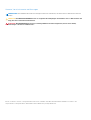 2
2
-
 3
3
-
 4
4
-
 5
5
-
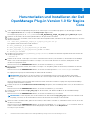 6
6
-
 7
7
-
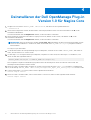 8
8
-
 9
9
-
 10
10
Dell Current Version Schnellstartanleitung
- Typ
- Schnellstartanleitung
Verwandte Artikel
-
Dell Current Version Bedienungsanleitung
-
Dell Current Version Schnellstartanleitung
-
Dell OpenManage Plug-in for Nagios Core version 1.0 Schnellstartanleitung
-
Dell OpenManage Plug-in for Nagios Core version 2.0 Schnellstartanleitung
-
Dell Current Version Bedienungsanleitung
-
Dell EMC OpenManage Plug-in v3.0 for Nagios Core Bedienungsanleitung
-
Dell Current Version Bedienungsanleitung
-
Dell OpenManage Plug-in for Nagios Core version 2.1 Benutzerhandbuch
-
Dell Current Version Benutzerhandbuch
-
Dell Current Version Benutzerhandbuch